

在PSIM软件中进行LLC设计验证的方法
电子说
描述
多年前使用PSIM软件时,其自带的SmartCtrl令人印象深刻,用来做电源环路设计验证是极方便的。
新版本PSIM功能越来越强大,不再是单一的仿真工具,更是优秀的设计验证工具,本文以软件自带的Power Supply Design Suite模块为例,来做一个全桥LLC的设计验证尝试。
菜单中该模块位置如下,从此菜单进入可开始全新的设计,软件将按照设计模板自动生成一个路径及各项文件。
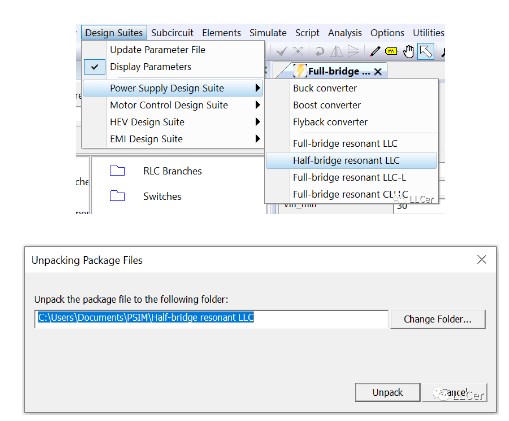
除此外,在自带的仿真例子中也包含了这几项的实例。
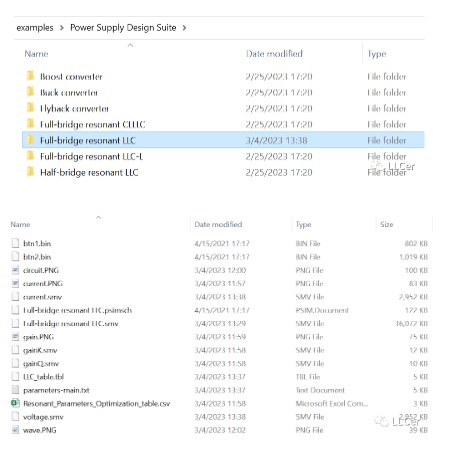
直接打开全桥LLC模型后,得到如下界面(输入参数稍稍稍调整过),仿真运行后的稳态波形也很快得到。
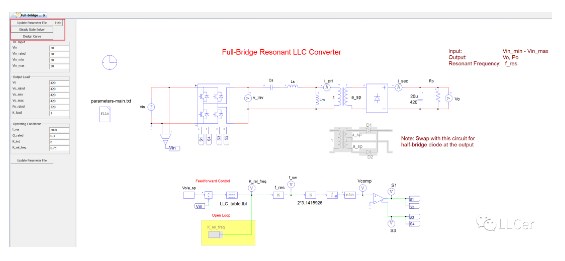
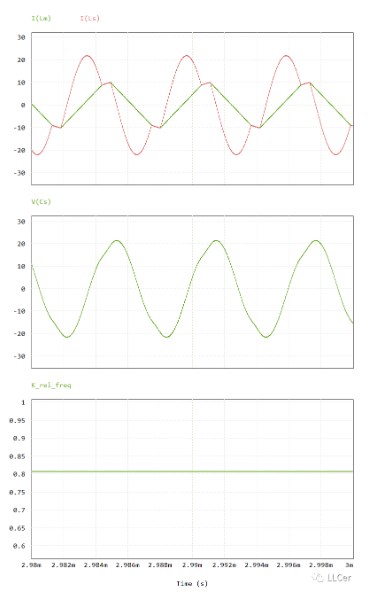
PSIM的时域仿真速度也是很快的,如下参数设置,2s时间就完成仿真
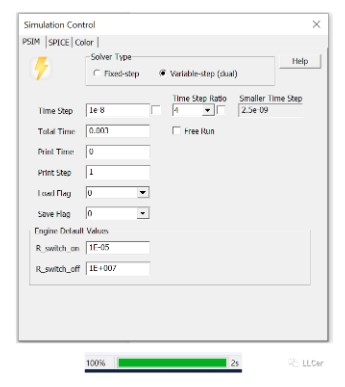
Power Supply Design Suite中,LLC仿真界面的核心在于左上角的设计选项。
1,点击Update Parameter File选项可在目录下生成parameters-main.txt文件,包含电路参数及相关设计公式,文件中的值与左侧参数框相对应。
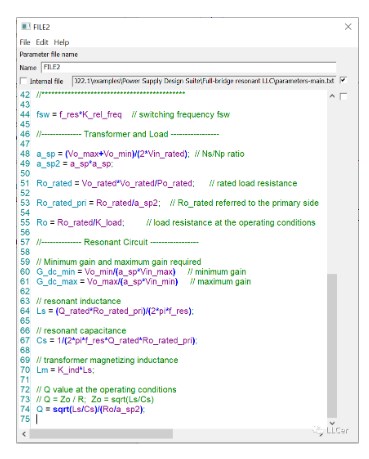
点击Update Parameter File右侧的help选项,可查阅详细的参数说明,help文件中还提供了2个文档,对该模块进行了更加详实的解说。
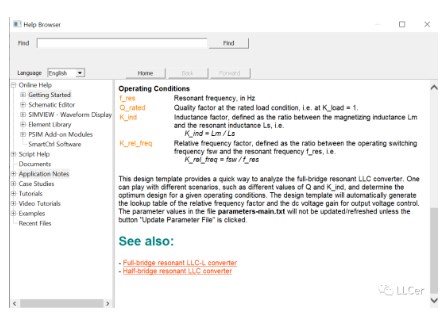
2,接下来的重点是Steady State Solver选项,点击后界面如下,左上侧是参数输入,左下侧是参数输出(点击左下角Calculate后显示),右侧是波形显示窗口,对应左侧的参数下的稳态波形。在左侧调整参数后点击Calculate可查看更新的波形,比如提高输入电压使LLC工作到高于谐振频率的区域1。
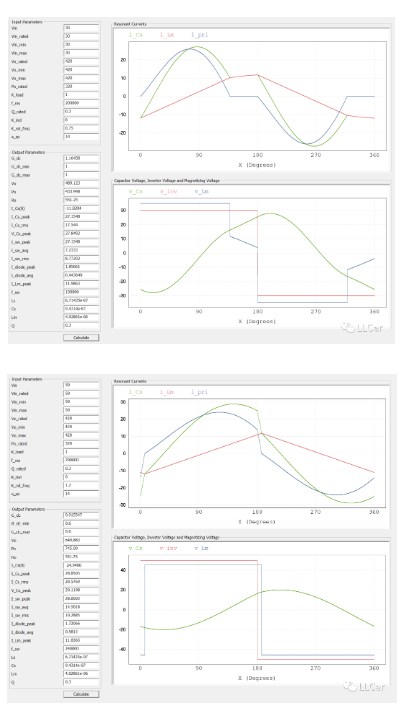
相同条件下和LLCer做个对比,波形是完全重合的!
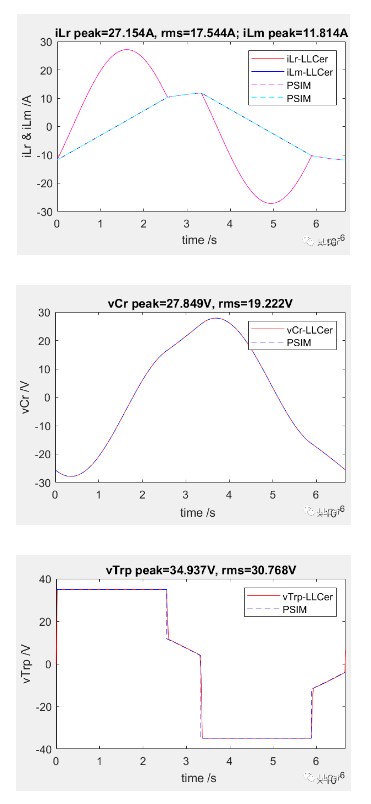
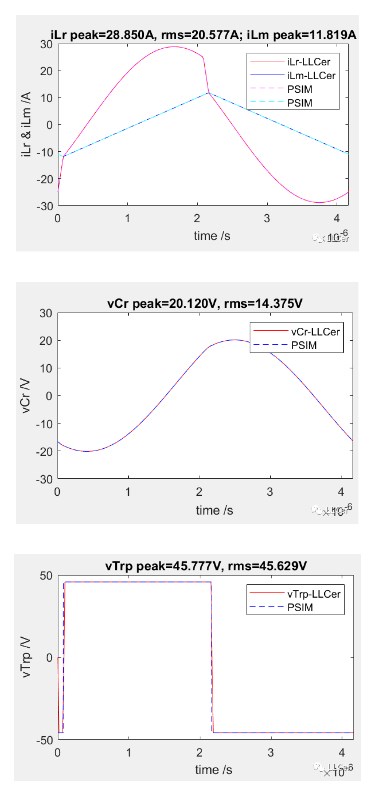
从上述可看出,Steady State Solver是一个极准确的稳态波形计算工具。这正是LLCer波形计算所做的,现在商业软件上也集成了此功能。
3,Design Curve选项,点击后进入如下界面,同样左侧是参数输入和参数显示窗,右侧是曲线显示窗,左下方提供了多项参数曲线显示,有增益曲线,有各项电流。

和LLCer结果对比如下,完全重合!
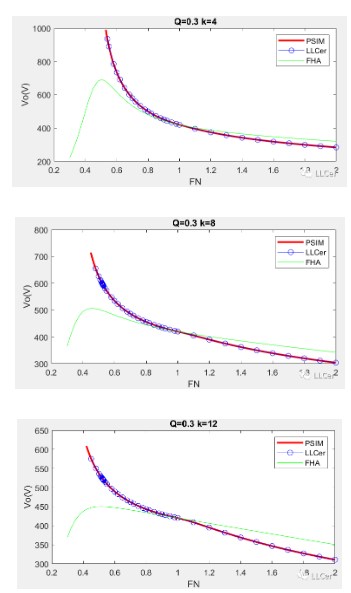
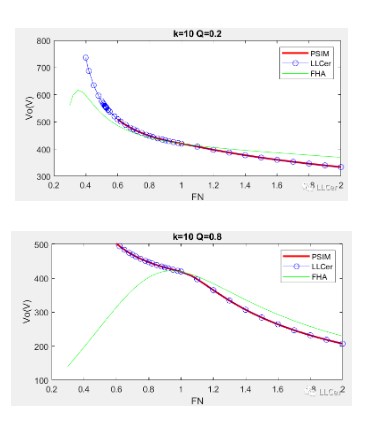
Design Curve同样是一个非常准确的直流增益计算工具,LLCer直流增益计算在这项工作的结果上,与PSIM的结果非常吻合。
仅从LLC这个例子就可以看出,PSIM软件在电源应用上功能越来越强大,不仅能支持开关电源的快速仿真,对于前期的设计验证工作支持度也是非常高的,并且非常实用。
常规的LLC参数设计依靠基频分析法,结合设计者的设计经验积累,虽然也能够得到优秀的设计,但在特殊应用中(比如极宽输出范围)想快速得到优化方案是比较困难的。从精确的增益曲线和波形计算为出发点,来处理这种应用,就方便很多了,这也是LLCer的初衷。
-
基于PSIM软件的BUCK开关电源仿真研究2024-03-14 5828
-
在PSIM软件中进行LLC设计验证2023-05-23 11207
-
如何使用PSIM进行电子电路仿真?2023-05-20 15900
-
基于PSIM软件的BUCK仿真研究2023-03-20 6754
-
使用PSIM软件仿真BUCK电路2022-08-18 18938
-
SABER仿真在LLC谐振变换器开发与设计中的应用2021-04-16 1188
-
半桥LLC PSIM仿真与计算的详细资料说明2019-10-16 4353
-
PSIM仿真结果误差大2019-06-14 4445
-
在SDAccel中进行调试2018-11-29 2280
-
怎么在ISE中进行模块化设计?2018-10-10 3859
-
基于模型检查的嵌入式软件验证方法解析2017-11-02 1040
-
PSIM仿真应用包软件2016-03-21 1014
-
在Protel DXP中进行FPGA设计和仿真2015-12-25 1050
-
在CAM350中进行拼片处理2007-01-25 3936
全部0条评论

快来发表一下你的评论吧 !

